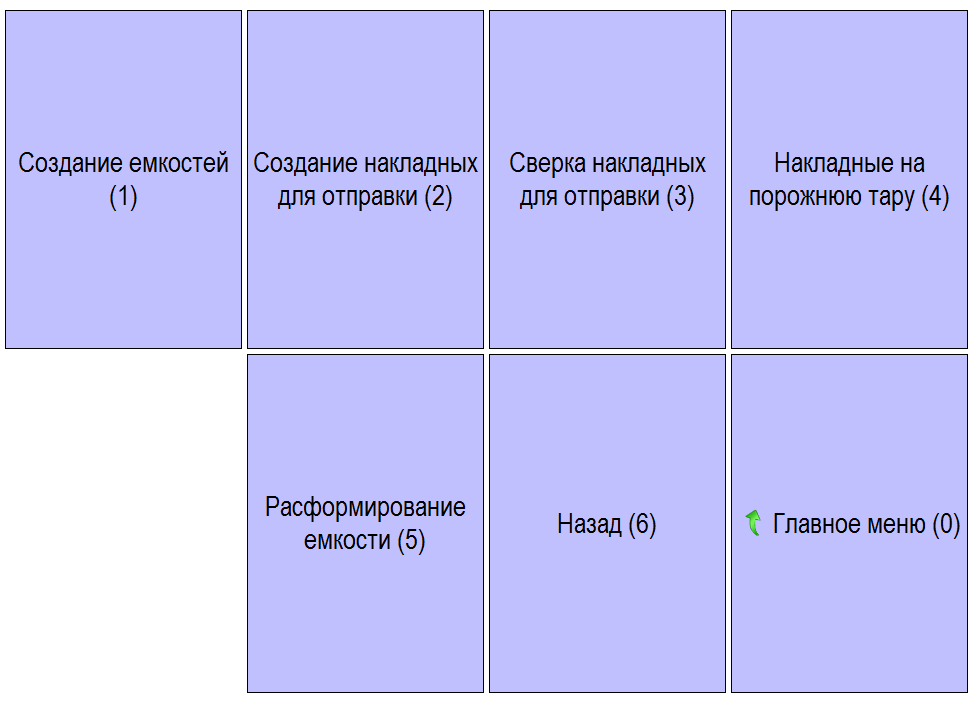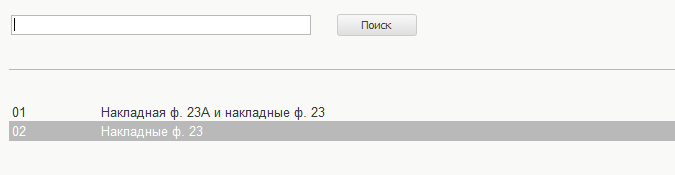Заглавная страница Избранные статьи Случайная статья Познавательные статьи Новые добавления Обратная связь FAQ Написать работу КАТЕГОРИИ: ТОП 10 на сайте Приготовление дезинфицирующих растворов различной концентрацииТехника нижней прямой подачи мяча. Франко-прусская война (причины и последствия) Организация работы процедурного кабинета Смысловое и механическое запоминание, их место и роль в усвоении знаний Коммуникативные барьеры и пути их преодоления Обработка изделий медицинского назначения многократного применения Образцы текста публицистического стиля Четыре типа изменения баланса Задачи с ответами для Всероссийской олимпиады по праву 
Мы поможем в написании ваших работ! ЗНАЕТЕ ЛИ ВЫ?
Влияние общества на человека
Приготовление дезинфицирующих растворов различной концентрации Практические работы по географии для 6 класса Организация работы процедурного кабинета Изменения в неживой природе осенью Уборка процедурного кабинета Сольфеджио. Все правила по сольфеджио Балочные системы. Определение реакций опор и моментов защемления |
Добавление ёмкостей в ёмкостьСодержание книги
Поиск на нашем сайте
Процесс для создания емкости с вложенными в нее емкостями аналогичен процессу создания емкости с вложенными в нее РПО, только в поле «ШК РПО / емкости» необходимо ввести ШИ емкости и нажать на кнопку «Добавить». В случае успешного выполнения проверок, в таблице добавится строка с номером ШИ, типом и весом емкости, добавленной в создаваемую ёмкость (Рисунок 33).
Рисунок 33. Экранная форма «Создание емкости» Для создания емкости необходимо нажать кнопку «Печать». При этом форма создания новой емкости будет очищена и откроются окна: - просмотра созданной накладной Ф.23 (Рисунок 34);
Рисунок 34. Накладная ф.23 - просмотра ярлыка на ёмкость Ф.17-К (Рисунок 35).
Рисунок 35. Ярлык ф.17-К Примечание: Окно с формой ярлыка откроется после закрытия печатной формы накладной ф.16. Для повторной печати документов (накладной Ф.16, ярлыка) в главном меню Системы (Рисунок 1) необходимо нажать кнопку «Почтовые услуги (1)». В открывшемся меню выбрать кнопку «Прочее (6)». Система отобразит меню «Прочее», в котором необходимо нажать кнопку «Повторная печать накладных (2)», откроется форма со списком накладных (Рисунок 36). И далее, выбрав из списка нужную накладную, нажать на кнопку «Печать». Распечатка накладных возможна за любую дату формирования. Для этого необходимо настроить фильтр по необходимой дате и нажать кнопку «Поиск».
Рисунок 36. Форма выбора накладных для повторной печати Создание накладных на отправку Данная операция предназначена для создания накладных на отправку емкостей, созданных для принятых РПО в отделении почтовой связи. Для создания накладных на отправку ёмкостей в меню необходимо выбрать кнопку «Создание накладных для отправки (2)» (Рисунок 37).
Рисунок 37. Создание накладных для отправки Откроется форма создания накладных (Рисунок 38).
Рисунок 38. Экранная форма «Создание накладных на отправку емкостей» В верхней части формы находятся поля «Подразделение назначения» и «Комплект накладных», обязательные к заполнению. В этих полях необходимо выбрать из списков: - объект почтовой связи, в адрес которого пересылаются емкости; - наименование накладных, которые необходимо сформировать (Рисунок 39).
Рисунок 39. Окно выбора кода комплекта накладных В табличной части формы можно добавлять / удалять емкости в создаваемый комплект накладных. Добавление ёмкости в накладную Для добавления необходимо заполнить поле «ШИ емкости» значением идентификатора ёмкости используя сканер или вручную с клавиатуры, затем нажать кнопку «Добавить». В случае успешного выполнения проверок, в списочной области формы добавится строка с ШИ емкости, видом емкости и индексом объекта почтовой связи назначения емкости, добавленного в создаваемый комплект накладных (Рисунок 40).
Рисунок 40. Добавленная емкость при создании накладных Если ШИ ёмкости не зарегистрирован в Системе или данный вид емкости невозможно добавить в создаваемый комплект накладных, поле «ШИ емкости» обнулится, строка не добавится. При этом Система отобразит предупреждение (Рисунок 41).
Рисунок 41. Информационное сообщение Удаление ёмкости из накладной Для удаления ёмкости необходимо выбрать её в списке или ввести ШИ емкости в поле «ШИ емкости» и нажать кнопку «Удалить». Печать накладной ф.23 После добавления всех ёмкостей в список необходимо нажать кнопку «Печать». При этом форма создания новой накладной будет очищена и откроются окна с накладными ф.23 на перечень добавленных ёмкостей (Рисунок 42). Накладные создаются автоматически Системой при наличии данных для их формирования.
Рисунок 42. Печатная форма накладной ф.23 Добавление накладных в ф. 23-а Накладная ф.23-а включает в себя накладные ф.23/ф.16-а. При формировании накладной на отправку ф.23-а, необходимо выбрать «Накладная ф.23-А и накладные ф.23» (Рисунок 39). В поле ШИ емкости необходимо ввести ШИ накладной ф.23/ф. 16-а. Далее необходимо выполнить аналогичные действия формирования накладной ф.23, описанные выше.
Рисунок 43. Добавление емкости при создании накладных
|
||||
|
Последнее изменение этой страницы: 2016-04-25; просмотров: 1221; Нарушение авторского права страницы; Мы поможем в написании вашей работы! infopedia.su Все материалы представленные на сайте исключительно с целью ознакомления читателями и не преследуют коммерческих целей или нарушение авторских прав. Обратная связь - 18.222.119.143 (0.006 с.) |